新手小白的易懂指南
嘿,朋友们!今天咱们来聊聊一个对于电脑小白来说可能有点陌生,但又特别重要的话题——如何查看显存,你是不是有时候玩游戏卡顿,或者运行大型软件时电脑反应慢,心里就琢磨,这是不是显存不够用啦?别着急,今天我就来给你好好讲讲这显存的事儿,怎么查、为啥要查,还有显存大小对咱日常用电脑有啥影响,咱这就开聊!
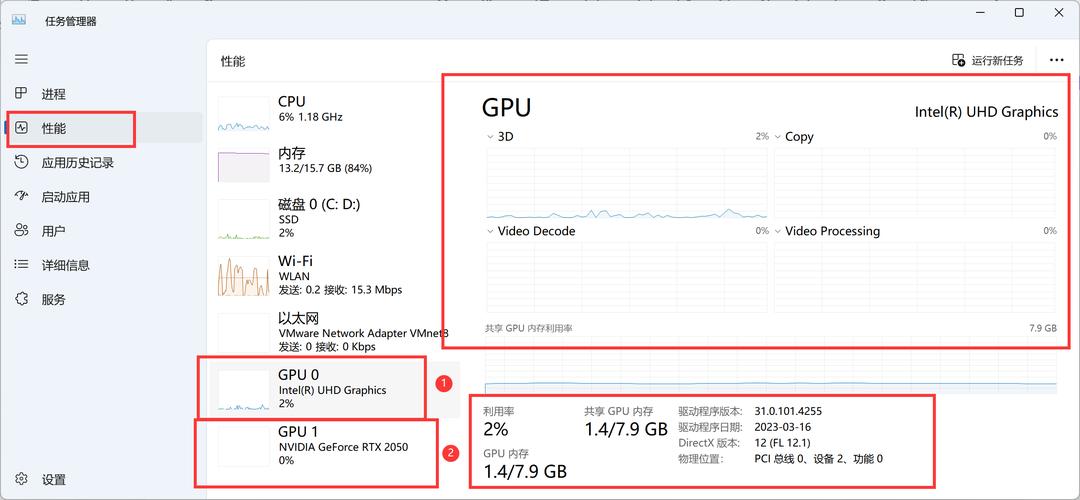
一、啥是显存?为啥要关心它?
先来说说这显存到底是个啥玩意儿,显存,全名叫图形随机存取存储器,听着挺绕口哈,简单说就是显卡上专门用来存图形数据的“小仓库”,你想想啊,当你玩游戏、看高清视频的时候,屏幕上那些花花绿绿、流畅动感的画面,都是靠显卡先把数据存在这个“仓库”里,再一点点“搬”到屏幕上显示出来的,要是这个“仓库”太小,存不下那么多数据,画面就容易卡顿、不清晰,就像你搬家时箱子不够装东西,到处都乱糟糟的一样,所以啊,了解显存大小很重要,它能帮咱知道电脑能不能流畅地处理各种图形任务。
二、在哪能瞅见显存信息?
接下来问题来了,这显存信息上哪儿看去呢?别慌,我教你几招,保准你能轻松找到。
方法一:系统自带的“秘密通道”
咱先从电脑系统自身入手,在 Windows 系统里,你可以右键点击桌面空白处,选择“显示设置”,然后再点“高级显示设置”,这里面有个“显示适配器属性”,一进去,就能看到显卡的信息啦,包括显存大小,就像你在自家抽屉里找东西,一层一层打开,总能找到想要的,不过不同版本的系统可能操作步骤有点小差别,但大体思路是这样,多捣鼓捣鼓就能发现新大陆。
在 Mac 系统上呢,点击屏幕左上角的苹果图标,选择“关于本机”,再点“系统报告”,里面有个“图形/显示器”选项,点开后也能查到显存相关信息,这就好比在苹果店里找产品说明,虽然藏得深了点,但只要按图索骥,准没错。
方法二:借助“神器”——鲁大师
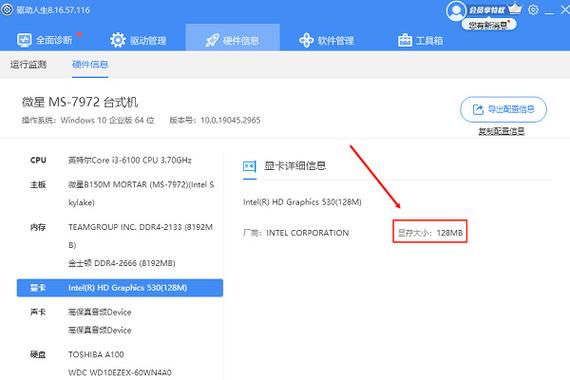
要是你觉得系统自带的查看方法太麻烦,还有个更简单的办法,就是用鲁大师这款软件,这软件就像是电脑的“私人医生”,一键就能把电脑的各种硬件信息都给你查出来,下载安装好鲁大师后,打开它,在主界面上就能找到“硬件检测”功能,点一下,等一会儿扫描结果出来,就能清楚看到显卡那一行的显存大小啦,而且鲁大师还会给你解释这些参数都啥意思,是不是很贴心?
三、显存大小多少才够?
现在知道了怎么查显存,新问题又来了,这显存多大才算够呢?这可没个固定答案,得看你用电脑干啥。
普通办公上网:如果你只是用电脑写写文档、看看网页、处理下表格啥的,那对显存要求不高,一般 2 4GB 就完全够了,就好比你开个小杂货店,偶尔进点货,不用太大仓库,刚好能放下日常售卖的东西就行,这时候就算显存小点,电脑也能溜得飞起,完全不会卡顿。
游戏娱乐:要是你是游戏爱好者,天天沉浸在吃鸡、英雄联盟、古墓丽影这些大型游戏里,那可就得配个大点的显存了,现在市面上大多数游戏都比较吃显卡,建议至少 6GB 显存起步,像一些 3A 大作,要想玩得爽,8GB 甚至更高那都不过分,想象一下,你要盖个大型游乐场,得存放各种各样的游乐设施零件,仓库小了可不行,不然游客(游戏画面)都得干等着,多闹心呐!
专业设计:做平面设计、动画制作、视频剪辑这些工作的朋友们,对显存要求更是苛刻,因为这些工作要处理大量的高清图片、复杂的动画帧和海量的视频素材,就像建一座超级大的创意工厂,需要一个巨大的原材料仓库,至少 8GB 显存打底,要是经常处理 4K 以上的超高清素材,16GB 甚至 32GB 都不嫌多,这样才能保证你在创作过程中不会因为显存不够而频繁卡顿,灵感也不会被打断。
四、显存不是越大越好哦!
刚说完显存大小的重要性,我得提醒你一句,显存可不是越大就一定越好,这就好比买车,发动机排量大不一定就适合所有人,还得看油耗、路况啥的,电脑也一样,显存大了,其他硬件跟不上也不行,而且有些不良商家会故意把显存数值标得很大来忽悠消费者,实际上这里面有很多猫腻。
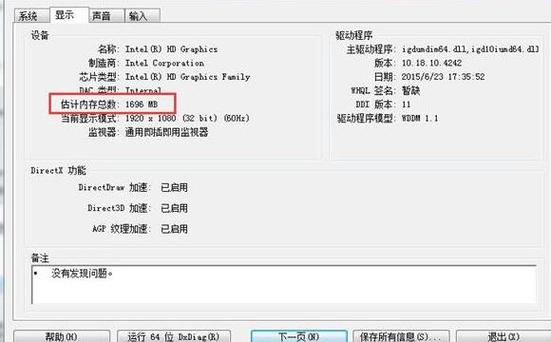
比如说,有些显卡虽然显存看着有 8GB,但它的显存位宽很窄,就像一条小路,车(数据)多了就会堵车,实际性能还不如显存小但位宽合理的显卡,所以在选电脑的时候,不能光看显存大小这一个指标,得综合考虑显卡的核心频率、显存位宽、带宽这些因素,就像挑对象不能只看身高,还得看内在美嘛!
五、显存不够用咋办?
万一你发现自己的显存不够用,别着急上火,还是有办法解决的。
升级显卡:这是最直接有效的办法,就像给汽车换个更强劲的发动机,把旧显卡换成显存更大、性能更强的新款,瞬间就能提升电脑的图形处理能力,不过换显卡得注意和自己主板、电源这些硬件兼容,不然容易出岔子,而且在买新显卡之前,最好先量量自己电脑机箱的“尺寸”,别买了个大家伙塞不进去,那就尴尬了。
优化软件设置:如果不想花钱换硬件,那就试试在软件上动动脑筋,很多游戏和图形软件都有画质设置选项,你可以把画质调低一点,比如把特效、阴影这些占显存的“大户”关掉一些,这样就能减轻显卡的压力,让游戏或软件跑得更流畅,虽然画面可能会没那么精美,但至少能玩起来不卡顿,先凑合着呗。
关闭后台程序:有时候我们开了一堆后台程序,像下载工具、云存储软件啥的,它们也会偷偷占用显存,把这些不必要的后台程序关掉,就能给显卡腾出更多显存空间来处理当前的任务,就像打扫房间,把杂物清理出去,活动空间就变大了。
呢,查看显存这事儿并不复杂,关键是得根据自己的需求来选择合适的方法,希望今天这篇小攻略能帮你搞懂显存那些事儿,以后选电脑、用电脑心里就有数啦!要是还有啥不懂的,随时来问我哈,我知无不言言无不尽!
以上内容就是解答有关如何查看显存的详细内容了,我相信这篇文章可以为您解决一些疑惑,有任何问题欢迎留言反馈,谢谢阅读。
内容摘自:https://news.huochengrm.cn/cygs/30507.html
